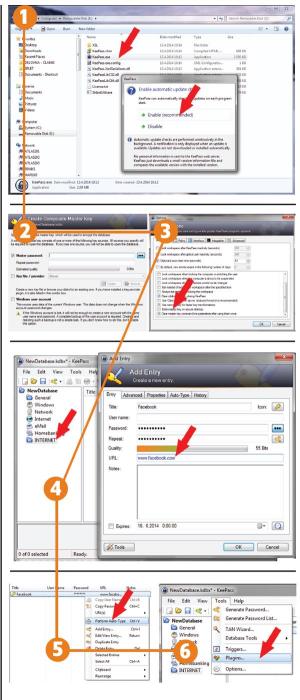
Razumemo ljudi, ki zaradi tega uporabljajo eno geslo za vse storitve. Zavedajo se, da je nevarno, a ne najdejo druge poti. Skrivanje samolepilnih lističev na spodnji plošči tipkovnice. Morda primerna rešitev, če storitve vedno uporabljamo na enem računalniku in če smo prepričani, da v prostor z njim ne more nihče razen nas. Zapisovanje gesel v »črno knjižico«. Tudi to je možno. A kaj če nam jo ukradejo ali jo pozabimo doma?
Digitalna prispodoba za »črno knjižico« je USB-ključek s prostokodnim programom KeePass 2 (keepass.info). Je urejevalnik gesel, ki vsa gesla shrani v eno datoteko, to pa šifrira z močnim šifrirnim algoritmom. Zapomniti si moramo eno samo geslo, tisto, ki odklepa datoteko. Druga gesla preberemo iz nje, in ker je tako, so lahko gesla za spletne storitve močna, dolga in znakovno čim bolj zapletena, vsaka storitev pa ima lahko svojega. Različico urejevalnika Portable uporabimo, ko bi radi gesla hranili na USB-ključku. Ni treba, da je velik, kakšen tak nam gotovo kje leži. Nanj prenesemo stisnjeno datoteko, jo razširimo in to je vse, saj programa ni treba nameščati z namestitvenim programom. Gesla so na njem varno shranjena. Tudi če ga izgubimo, bo najditelj le težko razbil zaščito, dokler smo program zavarovali s kolikor toliko močnim geslom. Gesla tipa »1234567« ali »geslo123« ne spadajo v takšno kategorijo.
1/ V USB-vmesnik vtaknite prazen, po možnosti formatiran ključek. Nanj prenesite datoteko .zip z omenjene spletne strani in jo razpakirajte. Nato kliknite na datoteko keepass.exe. Ko se program zažene, aktivirajte možnost samodejnega posodabljanja. Če želite, lahko spremenite tudi jezik programa, vendar boste v tem primeru morali prenesti na ključ še eno datoteko, jo razpakirati, spremeniti jezik in program vnovič zagnati.
2/ Izberite možnost »File« in nato »New«, da določite mesto, kjer bo datoteka z gesli. V našem primeru je to USB-ključek. V naslednjem koraku oblikujemo močno geslo iz vsaj 15 znakov s kombinacijo črk, številk in nestandardnih znakov, ki ga bomo morali vnesti vsakič, ko bomo program zagnali. Naj bo geslo močno in takšno, da si ga lahko zapomnite. Vse, kar morate v tem koraku še storiti, je imenovati datoteko z gesli.
3/ Omogočite vnos gesla programa v varnem okolju, kar je nekaj podobnega kot možnost v Windowsih (User Account Control Secure Desktop). »Tools«, »Option«, »Security« in nato »Option« in nazadnje »Enter master key on a secure desktop«. Tako smo se zaščitili, da bi geslo prestregli programi za beleženje tipk.
4/ Vnesite gesla v kategorije, kot so »windows« ali »na internetu«. Pri geslih za spletne storitve vnesite ime, spletni naslov storitve ter podatke za vstop (uporabniško ime in geslo). Ker se vam gesla ne bo treba spominjati, je lahko poljubno dolgo in zapleteno. Uporabite lahko tudi generator gesel, ki je del programa.
5/ Če želite samodejni vpis v storitev, odprite stran in zaženite program KeePass. S klikom na desno tipko miške nad imenom storitve v bazi gesel izberite »Perform Auto-Type«. Program prekopira podatke za vpis v ustrezna polja vstopne strani storitve. Pomembno je, da ste prej pravilno vnesli spletni naslov storitve.
6/ Program KeePass lahko nadgradite z uporabnimi dodatki oziroma nadgradnjami. Te najdete pod »Tools« in »Plugins«. Dodatke prenesete na ključ, datoteko razpakirate, pojavijo pa se pod možnostjo »Extras«, kjer jih lahko poženete.
Moj mikro, julij avgust 2014 | Jan Kosmač |
